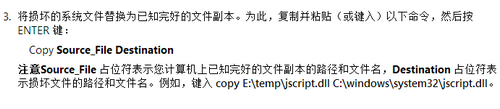sfc无法修复损坏文件怎么办
当我们的系统出现问题,使用 sfc /scannow 命令进行扫描修复时,常常会出现如下一条提示:Windows 资源保护找到了损坏文件但无法修复其中某些文件。这该怎么办呢?
一、问题描述:
1、当我们的电脑系统出现问题时,比较熟悉电脑操作的朋友常常会以管理员身份运行命令提示符。
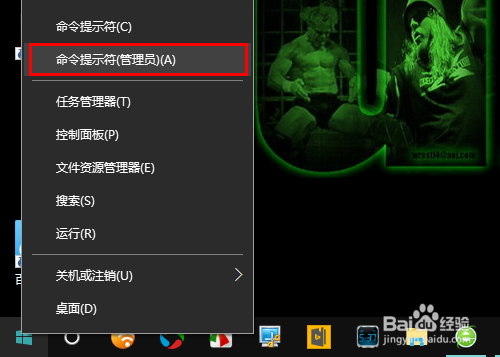
2、然后,在命令提示符窗口中输入 sfc /scannow 命令并回车,让系统自动进行扫描并修复。

3、然而,等到命令运行完成后,却发现系统给出了一条通知:Windows 资源保护找到了损坏文件但无法修复其中某些文件。这该怎么办呢?

二、解决办法
1、首先,必须要说明的是,以下方法来自微软官方的建议。既然扫描已经完成,只是无法修复其中的某些文件,我们第一步要做的就是需要明确到底是哪些文件没有修复成功。因此,接下来,我们在命令提示符窗口中继续键入:findstr /c:"[SR]" %windir%\Logs\CBS\CBS.log >"%userprofile%\Desktop\sfcdetails.txt"该命令的作用是将未修复的受损文件以及未修复的原因写入到桌面的sfcdetails.txt 文件。
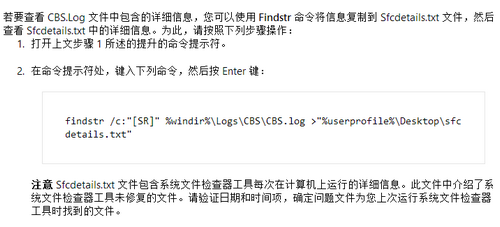

2、命令运行完成后,我们将桌面看到sfcdetails.txt 文件。打开这个文本文件,便可以看到未修复成功的文件以及未修复的原因了。比如说,我这里未修复的受损文件为 04 - Downloads.lnk,版本为10.0.14393.0,原因是file is missing(文件丢失)。
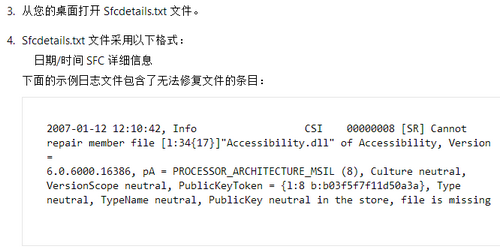
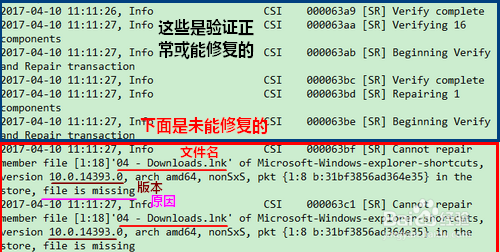
3、随后,我们需要手动用正确的文件来替换受损的文件。一、在相同系统的其他电脑上复制一个文本副本二、进入你电脑上系统盘的 Windows 目录下,根据上面的文件名找到这个受损文件三、用正确的副本替换掉受损文件,总共需要输入三条命令(注:斜体字部分为说明,无需输入):1)takeown /f 带路径的损坏系统文件 (说明:取得损坏系统文件的管理权)

4、2)icacls 带路径的损坏系统文件 /GRANT ADMINISTRATORS:F (说明:授予管理员对已损坏系统文件的完全访问权限)

5、3)copy 已知完好的副本文件 (说明:用完好的文件副本替换)